Arbeiten Sie mit Dokumenten in Word für Windows
Beginnen Sie Ihre Arbeit in Word mit diesen Kurzanleitungen zum Erstellen, Freigeben und Bearbeiten von Dokumenten allein oder mit Ihrem Team.
Um Ihre Google-Dokumente in ein Word-Dokument zu konvertieren, gehen Sie zu Datei > Herunterladen > Microsoft Word (.docx) . Öffnen Sie dann die Datei in Word. Weitere Informationen finden Sie unter Erste Schritte mit Docs .
Hinweis: Features und Informationen in diesem Handbuch gelten für Word, wie es über Microsoft 365 verfügbar ist.
Erstellen Sie ein Dokument
Wählen Sie Datei > Startseite aus.
Wählen Sie Leeres Dokument , wählen Sie eine der Vorlagen aus oder öffnen Sie eine empfohlene oder zuletzt verwendete Datei .
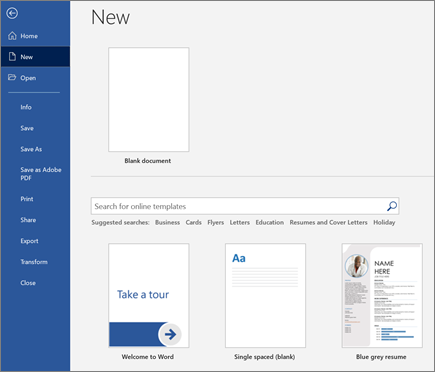
Öffnen Sie ein Dokument
Wählen Sie Datei > Öffnen und dann das gewünschte Dokument aus.
Wenn Ihre Datei auf OneDrive gespeichert ist und Sie offline arbeiten, werden Ihre Überarbeitungen gespeichert, wenn Sie das nächste Mal online sind.
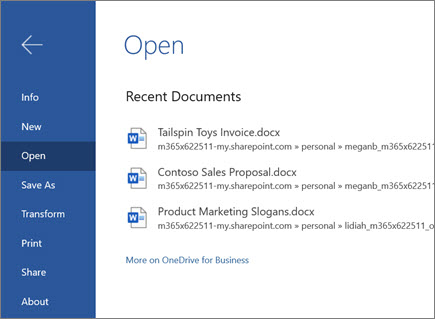
Benennen Sie ein Dokument um
So benennen Sie Ihr Dokument um:
Wenn Ihre Datei auf OneDrive gespeichert ist, wählen Sie oben den Dateinamen aus und geben Sie ein, was Sie möchten.
Wählen Sie Datei > Speichern unter , wählen Sie einen Speicherort und benennen Sie Ihre Datei um.
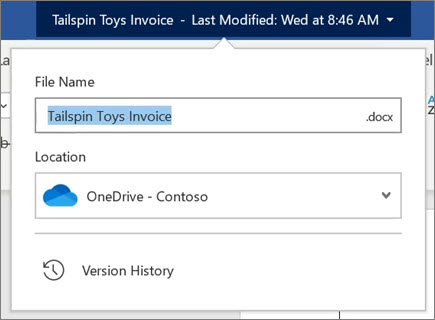
Wählen Sie eine Speicheroption
Speichern Sie Ihr Dokument auf OneDrive
Wenn Ihre Datei auf OneDrive gespeichert wurde, werden Ihre Änderungen automatisch gespeichert.
Wählen Sie Datei > Speichern unter aus .
Wählen Sie OneDrive aus.
Geben Sie einen Namen ein und wählen Sie Speichern .
Andere Speicheroptionen
Es gibt mehrere Möglichkeiten, Ihr Dokument zu speichern. Wählen Sie zuerst Datei :
Um Ihre Datei zu speichern, wählen Sie Speichern oder wählen Sie Datei > Speichern .
Um Ihre Datei als PDF zu speichern, wählen Sie Datei > Als Adobe PDF speichern aus.
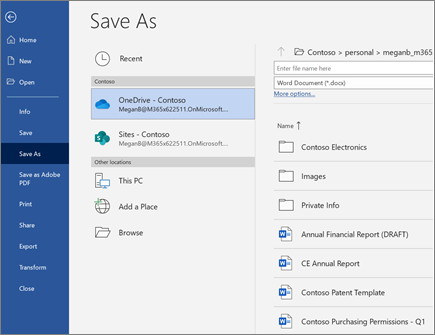
No comments:
Post a Comment